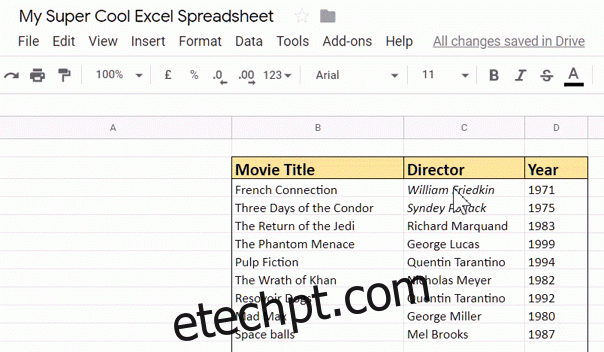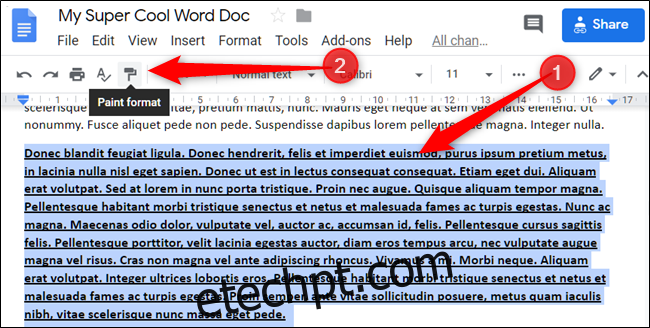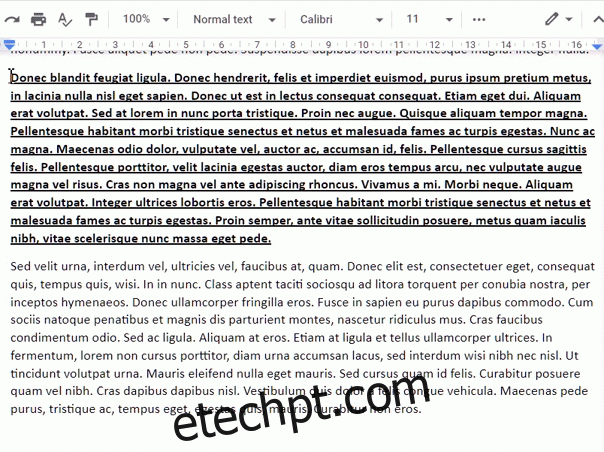Se você precisar usar o mesmo estilo em diferentes partes do documento, o Google Docs permite que você copie a formatação de texto, células ou um objeto com a ferramenta Pintar formatação. Veja como copiar e colar formatação no Documentos.
últimas postagens
Use o Paint Format no Documentos
Abra seu navegador, vá para documentos Googlee abra um documento.
Selecione o texto cujo formato deseja copiar e clique no ícone “Pintar formato” na barra de ferramentas.
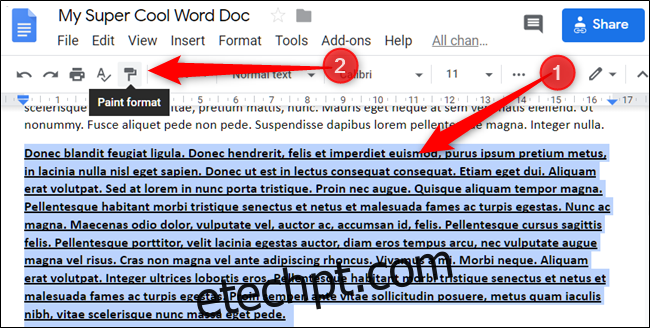
Depois de habilitado, o cursor se transforma em um rolo de pintura para mostrar que o formato foi copiado. Destaque o texto ao qual deseja aplicar o formato e observe a mágica acontecer.
Se você tiver mais de uma seção na qual deseja colar um formato, clique duas vezes no ícone “Pintar formato” para bloqueá-lo. Você pode então usar a ferramenta repetidamente sem clicar nela novamente.
Você também pode usar o Paint Format com atalhos de teclado. Para copiar um formato, pressione Ctrl + Alt + C (Windows ou Chrome OS) ou Command + Option + C (Mac). Para colar, pressione Ctrl + Alt + V (Windows ou Chrome OS) ou Command + Option + V (Mac).
Usar o formato de pintura nos slides
A ferramenta Pintar formato pode ser usada no Apresentações Google para copiar o formato das imagens em vários slides.
Abra seu navegador e abra um Apresentações Google documento. Clique na imagem com o formato que deseja colar nas imagens de outros slides e, a seguir, clique no ícone “Pintar formato”.
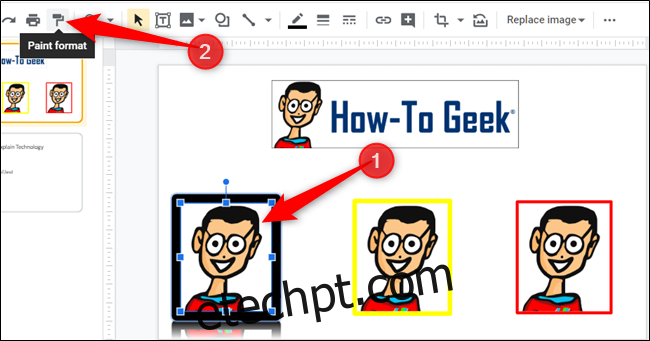
Depois que a ferramenta estiver habilitada e você ver o cursor do mouse do rolo de pintura, clique em outra imagem para que ela receba a formatação idêntica à da imagem inicial.
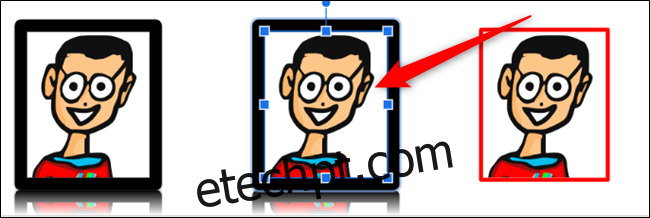
Da mesma forma que antes, se você deseja aplicar este formato a vários destinos sem ter que clicar na imagem inicial primeiro, clique duas vezes no ícone “Pintar formato” para bloqueá-lo.
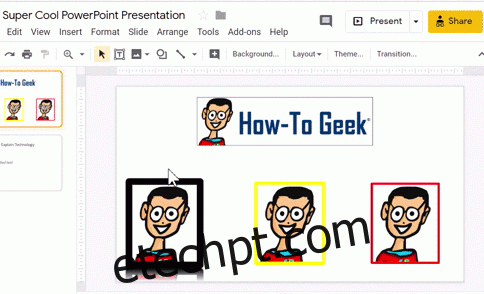
Use o formato de pintura nas planilhas
A ferramenta Pintar formatação do Planilhas permite que você copie a formatação aplicada ao texto nas células, assim como faria no Documentos. Embora você não possa copiar uma fórmula para outros intervalos de células, esta é uma ferramenta extremamente poderosa ao formatar tabelas em suas planilhas.
Abra seu navegador e, em seguida, abra um Planilhas do Google planilha. Clique e realce uma célula formatada e, a seguir, clique no ícone “Pintar formato”.
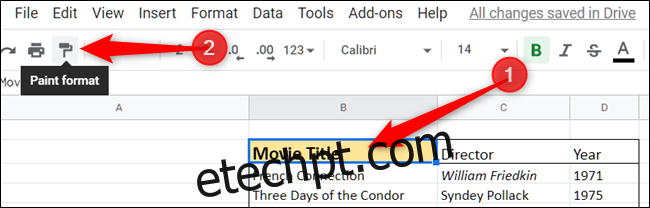
O cursor do mouse se transforma em um rolo de pintura para mostrar o formato que foi copiado. Clique em uma célula para colar o formato nela.
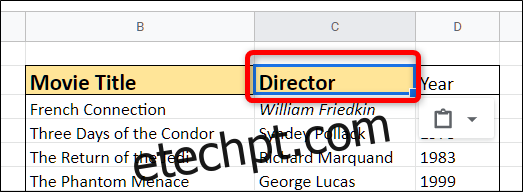
Se você deseja aplicar o mesmo formato a várias células, o Planilhas não permite o bloqueio da ferramenta com um clique duplo. Em vez disso, clique na célula cujo formato deseja copiar, clique no ícone “Pintar formato” e, a seguir, clique e arraste para destacar todas as células às quais deseja aplicar o formato.